We zijn veel zogenaamde USB-codering tegengekomensoftware, maar geen van hen werkt echt. De twee meest populaire manier om de externe schijf of USB-stick te coderen, is door TrueCrypt of Windows 7 Bitlocker te gebruiken. Nu is er een derde nieuwkomer die echt werkt en veel gemakkelijker te gebruiken is voor beginnende gebruikers.
USB-beveiliging is een kleine draagbare tool die recht werktvan de USB-stick. Kopieer het uitvoerbare bestand naar de USB-stick en voer het uit. Voer het wachtwoord in en voeg de bestanden toe die u wilt coderen (u kunt de bestanden slepen en neerzetten). Druk op Alles coderen om alle gegevens te coderen.

Maar wat als er ongeoorloofd gebruik in handen komtuw USB Flash Drive, het heeft een ingebouwde optie om alle gegevens te wissen. U kunt ervoor kiezen om de gegevens niet te verwijderen, de methode Zero Out Data gebruiken om gegevens te verwijderen en te overschrijven of de DoD-methode gebruiken om gegevens te wissen die door het Amerikaanse ministerie van Defensie worden gebruikt. U kunt ook controleren om alle vrije schijfruimte te wissen voor een betere beveiliging.
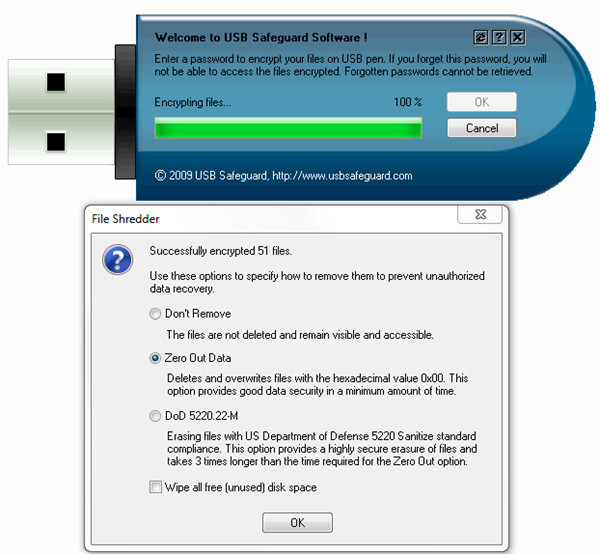
U krijgt de voortgang te zien terwijl de gegevens worden gecodeerd, weggevaagd of gedecodeerd.

Om alle gegevens te decoderen, klikt u op het uitvoerbare bestand van USB Safeguard en voert u het juiste wachtwoord in. Kies in het nieuwe dialoogvenster de bestanden die u wilt decoderen.
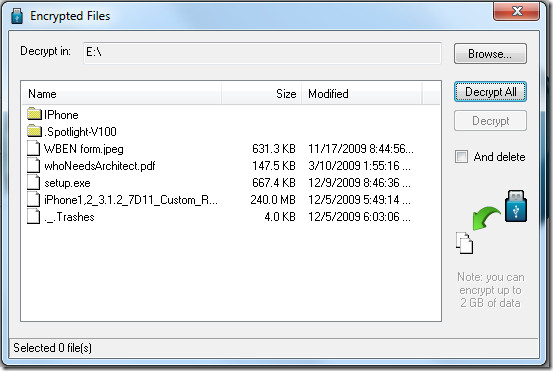
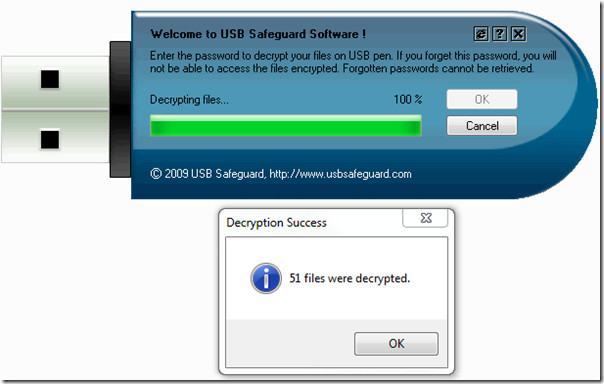
Het enige nadeel van deze app is dat het alleen kancodeer 2 GB aan gegevens. Zoals ik in de inleidende paragraaf al zei, is deze tool de snelste manier om alleen voor beginnende gebruikers te coderen die weinig belangrijke bestanden of documenten moeten coderen. We raden echter nog steeds aan om TrueCrypt of Bitlocker te gebruiken als u weet hoe u ze moet gebruiken.
Download USB Safeguard
Het werkt op alle versies van Windows, inclusief Windows 2008 Server en Windows 7.













Comments